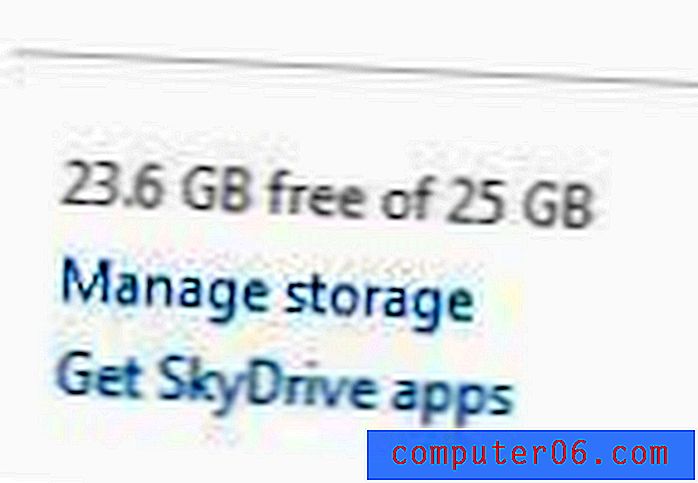Come contrassegnare un'e-mail per il follow-up in Outlook 2013
Molte delle e-mail che ricevi in Outlook 2013 possono essere esaminate quasi immediatamente. Che si tratti di eliminarlo, spostarlo nella cartella Posta indesiderata o rispondere ad esso, le e-mail che sono utilizzabili al momento della ricezione sono abbastanza comuni.
Ma a volte potresti avere un'e-mail che ti richiederà attenzione in seguito, ad esempio un'attività che deve essere completata in futuro o qualcosa sul tuo lavoro che richiede di confermare che è in fase di elaborazione o che è stata completata. Per questo secondo tipo di e-mail, la funzionalità di follow-up in Outlook 2013 può essere molto utile. Outlook 2013 consente di contrassegnare i messaggi di posta elettronica in modo da poterli filtrare rapidamente. Il nostro tutorial di seguito ti mostrerà come contrassegnare un messaggio di posta elettronica per il follow-up in Outlook 2013.
Come applicare un flag di follow-up in Outlook 2013
I passaggi di questo articolo sono stati eseguiti in Microsoft Outlook 2013. Esamineremo il processo di selezione di un'e-mail e la contrassegneremo per il follow-up. Sarai quindi in grado di cercare e filtrare le email in base a quel flag. Ti mostreremo anche come cancellare una bandiera da un'e-mail dopo aver finito di lavorarci.
Passaggio 1: Apri Outlook 2013.
Passaggio 2: selezionare l'e-mail a cui si desidera seguire.

Passaggio 3: fare clic sul pulsante Follow-up nella sezione Tag della barra multifunzione, quindi fare clic sul pulsante Contrassegna messaggio .
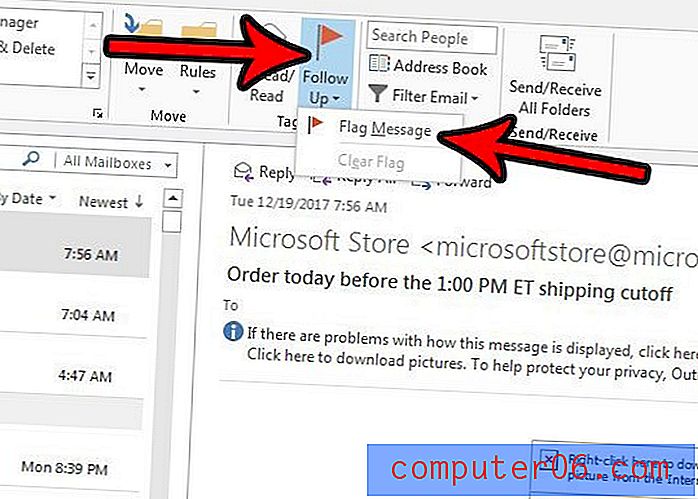
Ora dovrebbe esserci una bandiera rossa a destra dell'email nella tua casella di posta. Quando non è più necessario contrassegnare il messaggio, selezionarlo di nuovo, fare nuovamente clic sul pulsante Follow-Up, quindi selezionare l'opzione Cancella flag .
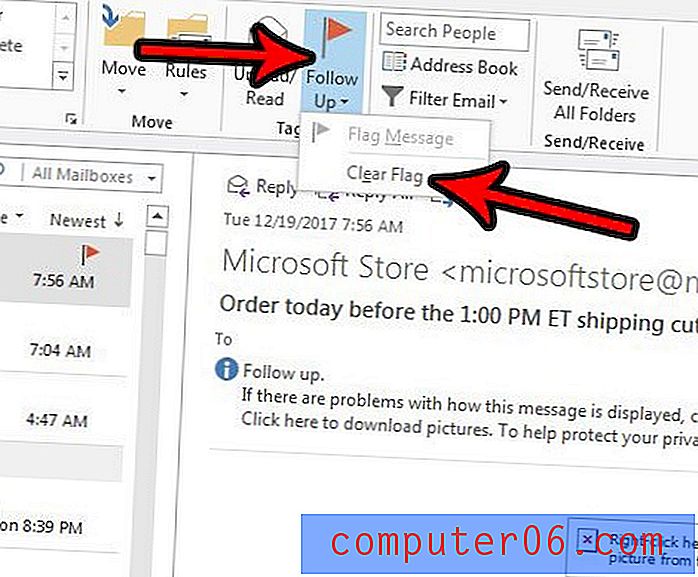
Ti piacerebbe se Outlook scaricasse le tue e-mail più spesso? Scopri come modificare le impostazioni di invio e ricezione in Outlook 2013 e fai in modo che controlli più frequentemente il tuo server e-mail per nuovi messaggi.